- 绿色版查看
- 绿色版查看
- 绿色版查看
- 绿色版查看
- 绿色版查看
注意事项:
在mac软件的下载安装中一般会遇到如下三种报错情况,现在华军小编来给大家做出解答,还请遇到报错的仔细观看:
1、“...软件已损坏,无法打开,你应该将它移到废纸篓”
2、“打不开...软件,因为它来自身份不明的开发者”
3、“打不开...软件,因为Apple无法检查其是否包含恶意软件”
当遇到上述三种情况时,我们应该:
1、首先设置:开启任何来源
2、大部分软件设置开启任何来源后,即可正常下载安装;小部分软件由于ios对未签名应用权限的限制,需要通过执行命令行代码来绕过应用签名认证。 因此需要:执行命令绕过ios的公证Gatekeeper。
3、上述操作如果均无法解决,那就需要:关闭SIP系统完整性保护。

罗技G910驱动Mac软件介绍
罗技G910驱动Mac版是知名外设厂商罗技公司出品的G910游戏机械键盘Mac平台上的驱动程序,罗技G910驱动Mac版可以通过配置不同的游戏“情景模式”而自定义键盘的按键和快捷键以及自定义宏还有键盘的背光灯等。在游戏之间切换操作方式,只需在软件内更换相应的游戏配置文件,就可以切换到自定义的游戏键位。配置文件可以导出和分享,非常方便。
罗技G910驱动Mac使用方法
1、下载完整的罗技G910驱动Mac版压缩文件,下载完成后,双击打开zip压缩包,找到“LogiGamingSetup.mpkg”安装包,点击启动安装程序。
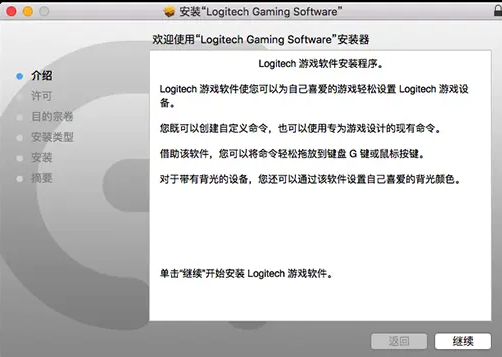
2、启动安装程序后,根据安装程序弹出的安装提示步骤一步一步进行鼠标驱动的自安装,直到完成安装为止。
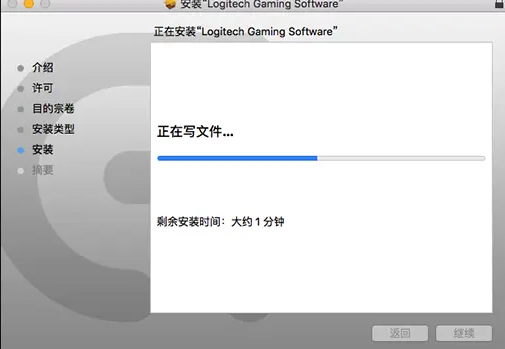
3、驱动安装完成后,为了确保罗技G910驱动能正常在用户的Mac系统下运行和打开,安装程序会提示用户,需要用户设置“允许罗技游戏软件应用控制您的电脑”(系统偏好设置—安全性与隐私—隐私),点击下图界面的“锁按钮”解锁后,勾选“Logitech游戏软件”选项即可。
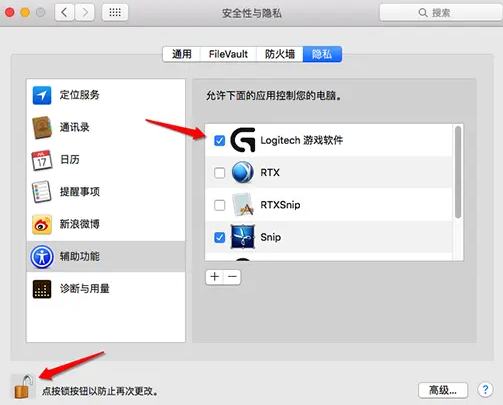
4、点击系统下方的dock栏的launchpad找到罗技G910驱动的App,打开,插上鼠标,在打开的应用界面根据自己的需要设置驱动即可。

罗技G910驱动Mac更新日志
错误修复
在 OS X 10.11 El Capitan 上新建配置文件时发生故障的问题已解决
用户无法在 OS X 10.11 El Capitan 上向 G 键分配数字 3 的问题已解决
LGS 无法正确识别 ISO 布局键盘上数字 4 和 6 的问题已解决
分配到“后退”和“前进”功能的按钮在瑞典语环境下不工作的问题已解决
华军小编推荐:
看到上面华军软件园小编为您提供的介绍是不是已经蠢蠢欲动了呢,那就赶快下载罗技G910驱动Mac使用吧。华军软件园还提供百度输入法 For Mac、CrossOver Pro For Mac、CleanMyMac、Boot Camp、易我数据恢复软件等供您下载使用。










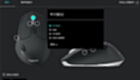


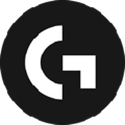







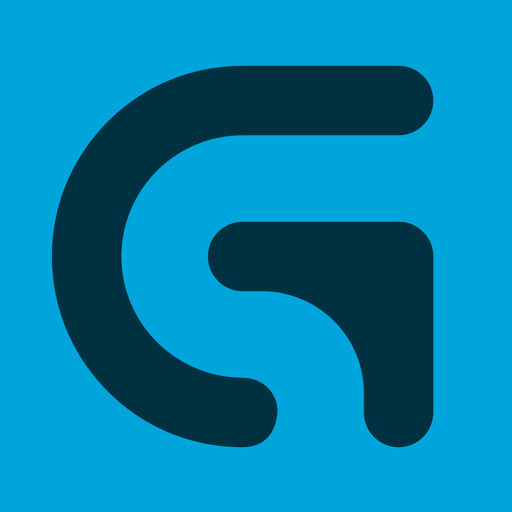
































有用
有用
有用